Hace uno meses Emilce me preguntaba sobre como introducir la conductividad eléctrica en el diagrama de Piper, en su momento le respondí que no se podía, sin embargo como dijo un talentoso técnico colombiano “debo echar reversa de para tras”, pues en el diagrama de Piper se puede representar los símbolos de cada muestra proporcional a cualquiera de los parámetros medidos (entre ellos STD, conductividad eléctrica, etc).
En primer lugar creamos la base de datos en aquachem, tal como se muestra en la figura y como se explicó en el articulo Tutorial de Aquachem 4.0 (hidroquímica de agua subterránea)
Vamos a plot seguido de New y finalmente Piper.
Se abre la ventana de Piper Plot Options. Donde damos clic en el botón Symbols.
Se abre la ventana Symbol, tal como se muestra en la siguiente figura.
En primer lugar damos clic en Symbol (1) y se abre la ventana Define Symbol or Line.
En Symbol Group (a) nos da dos opciones para colocar los símbolos: Default se refieres a colocar un mismo símbolo para todas las estaciones de monitoreo y Stations nos permite seleccionar un símbolo diferente para cada una de ellas y personalizarlo. En ese caso seleccionamos Default y en la parte inferior en la pestaña Symbol seleccionamos el circulo.
Le damos Apply y luego Close. Posteriormente nos vamos a Scale Symbol Size (2) para cambiar en forma proporcionar el tamaño de los símbolos. En “Proportional to” damos clic en el botón que está localizado al lado de Units.
Luego en la caja de lista que aparece seleccionamos la opción Measured Values.
Se nos abre una serie de opciones, de donde seleccionamos el parámetro que vamos a utilizar para dibujar proporcionalmente los parámetros en el diagrama de Piper. En este caso seleccionamos la conductividad eléctrica.
Damos clic en Select o en Close.
Finalmente vemos que los parámetros medidos se dibujarán proporcional a la conductividad eléctrica, en Scaled From podemos establecer el límite inferior y superior de la escala de dibujo.
Damos clic en Ok y en la ventana que aparece damos clic en Apply, finalmente obtenemos el diagrama de Piper con los símbolos proporcionales a la conductividad eléctrica.
Bueno, me disculpan por la cantidad de gráficos….
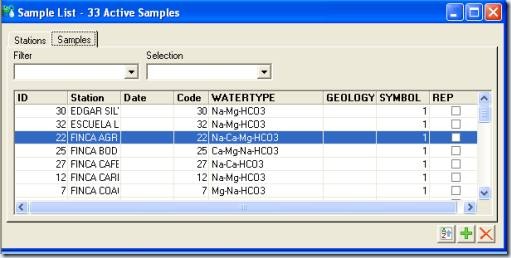
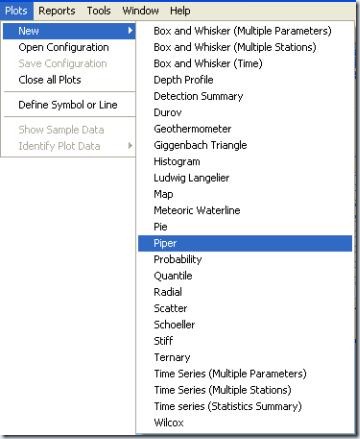
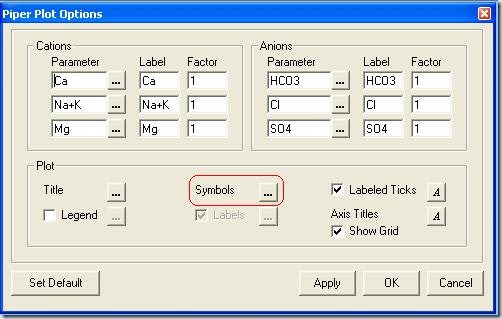
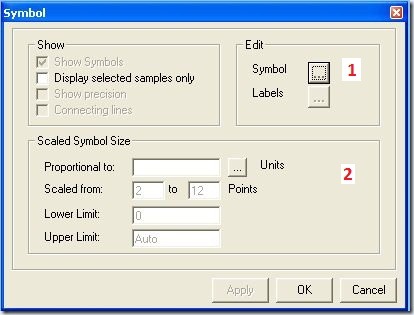
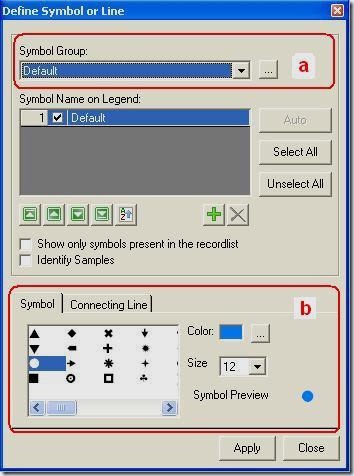
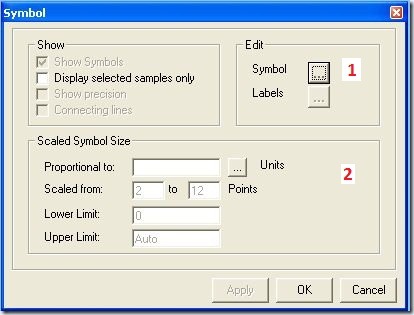
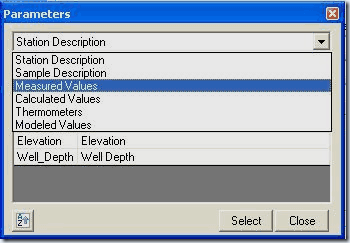

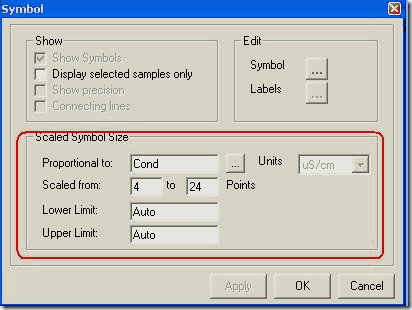
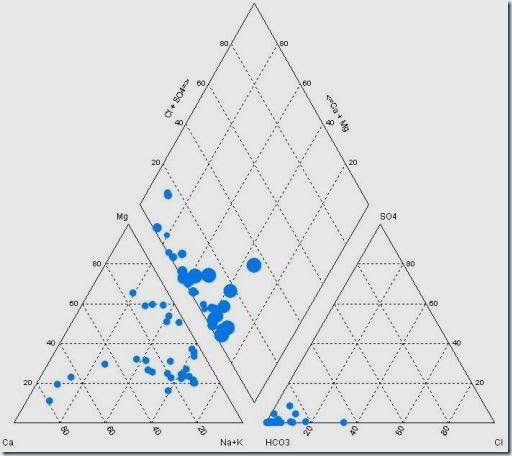
Buenísimo Peter! muchas gracias :)
ResponderEliminar